
Zoomのノイズキャンセリングが声紋登録に対応しました
Zoomのクライアントアプリが "Zoom Workplace"として大きく刷新されました!詳細はまた別途整理して記事にしたいのですが、普段遣いによく関わるところとしてこちらをピックアップします。
Zoom Workplace is now available! 🎉
— Zoom (@Zoom) April 15, 2024
Download or update your Zoom app to unlock productivity and reimagine teamwork with our new AI-powered collaboration platform. 📲
Get to know the new Zoom Workplace and see how it can make your workday work better for you here 👉… pic.twitter.com/PARqI8coNt
自分以外の声は"ノイズ"だ!
皆様も、オンラインミーティングに参加している際に、相手の声に周囲の声が混ざってうるさいな、聞き取りにくいな、という経験をされた方は少なくないかと思います。
マイクの集音範囲の広さやマイクの位置にも依りますが、特にAirpodsをはじめとするワイヤレスイヤホンのようにマイクと口元が離れているような場合や、パソコンのマイクをそのまま使っているような場合に、周囲の声が混じってしまって聞き取りづらくなる事が多いように感じます。
もちろん、Zoomのようなオンラインミーティングツールそれ自体にもノイズキャンセリングの仕組みは実装されています。例えば犬の声やポテチの袋をノイズとして除去するようなものです。
一方で、Aさんの声とBさんの声をマイクが拾っている場合、どちらが相手にとっての「ノイズ」なのか、どうやって判別すれば良いのでしょうか?
その答えが声紋登録です。
これまでもZoomでは音声分離にも対応していたのですが、最新バージョンにて、よりわかりやすく、高い精度で声紋による音声分離ができるようになりました。
これまで(昨年8月)のリリースノートからの引用
Personalized speech denoise
To provide the best audio quality possible for Zoom Meetings in busy environments, users can configure Personalized Denoise in the desktop client audio settings directly, which will capture and analyze a clip of your audio from meetings to differentiate your voice from and suppress background noise in meetings. Zoom does not receive or retain this clip or analysis, which stays on your device and is only used for noise suppression in meetings you join.
August 21, version 5.15.10 (20823)
今回のアップデート内容
Improved voiceprint for personalized audio isolation
The Personalized audio isolation audio profile is enhanced to allow for users to make a short voice recording of them reading a predefined script. This helps to enhance audio isolation performance whether headset or non-headset microphones are used, even in open environments. Zoom will store and use your voiceprint for this purpose, until you delete it, which you can do at any time in your audio settings.
April 15, 2024 version 6.0.0 (37205)
設定は非常に簡単ですので、是非お試しください。
消してしまおう(設定方法)
クライアントアプリの設定画面から、オーディオ設定を開きます
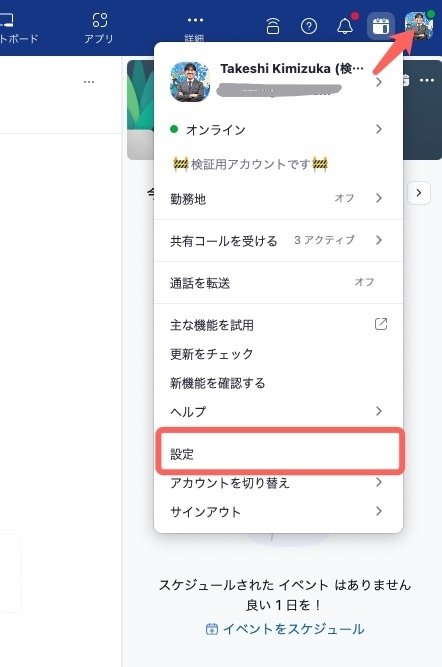
オーディオ設定の項目に「パーソナライズされたオーディオ分離」から声紋レコーディング作成ボタンを選択
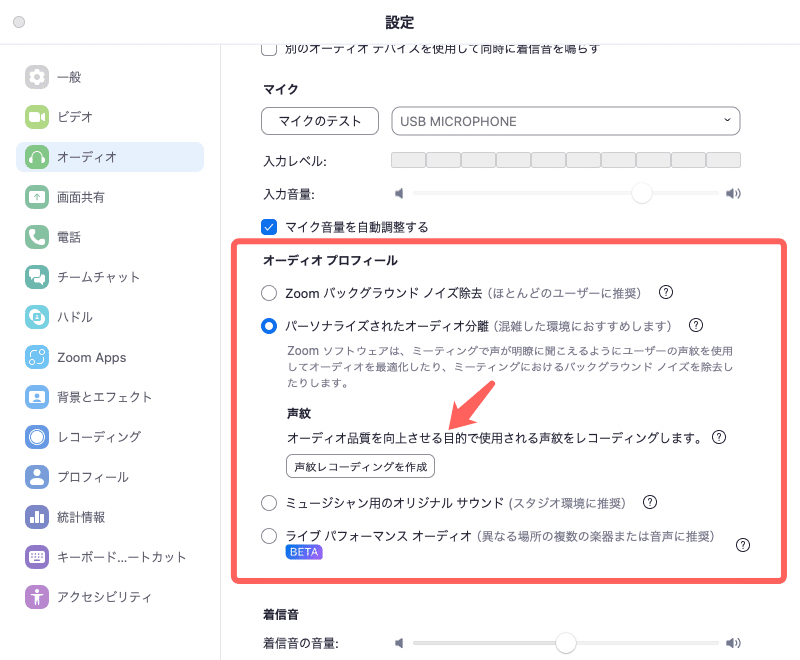
作成ボタンを押すと、声紋レコーディング作成ガイドが表示されますので、静かな環境でレコーディングしてください。
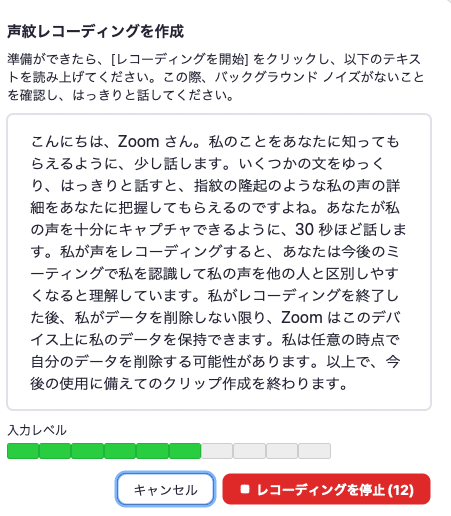
問題なければ正常にレコーディングされた旨メッセージが出ます。
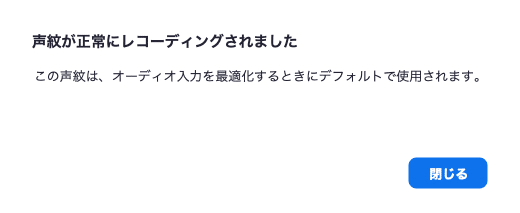
作成した声紋は、いつでも設定画面から削除したり、更新することができます。
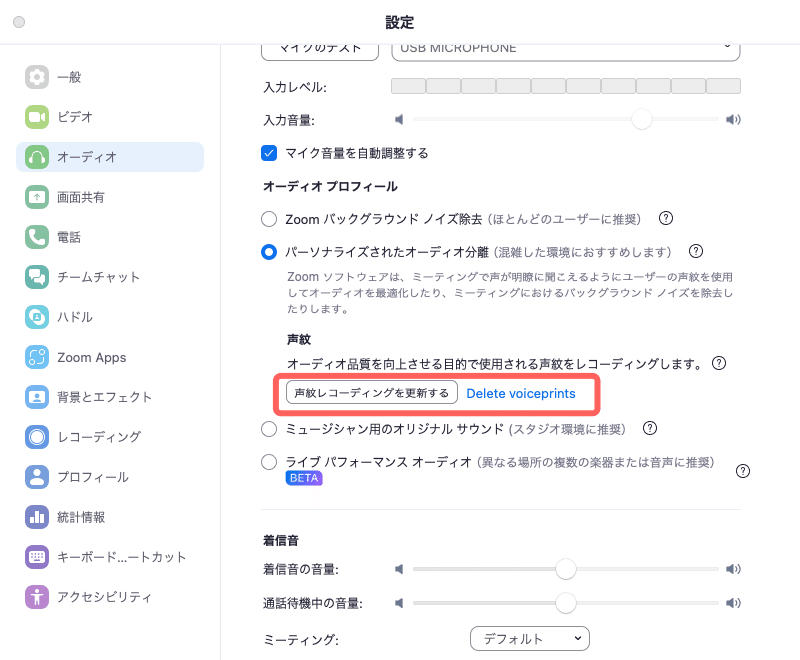
ミーティング内では画面上部で有効になっているかどうか確認でき、1クリックでオンオフできます。
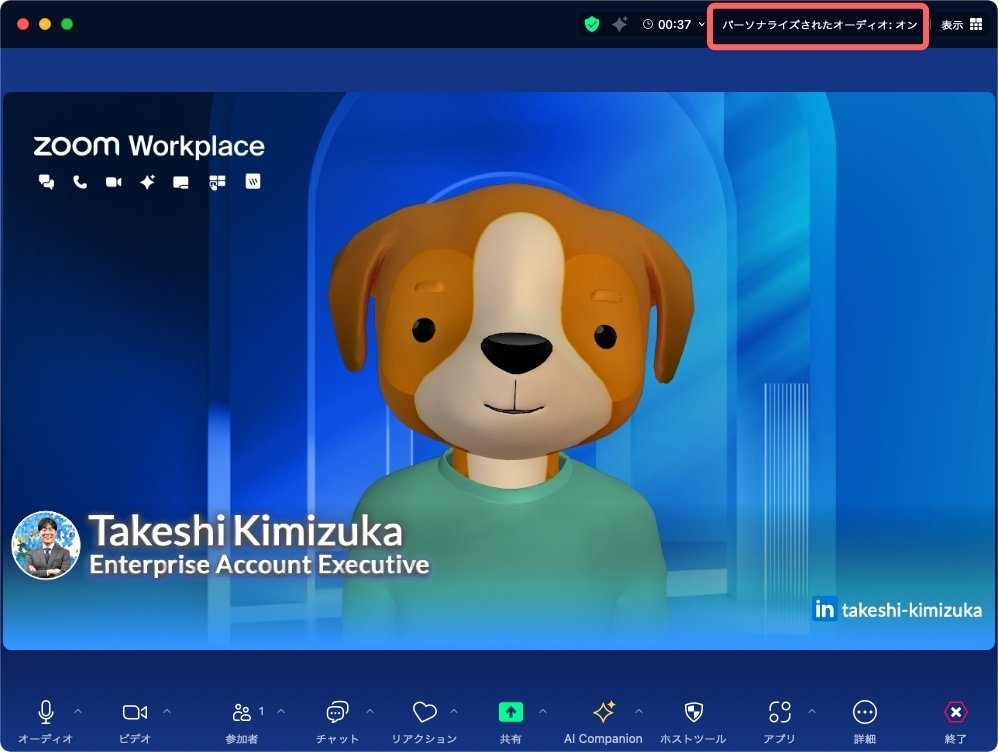
本来は、ヘッドセットのように、口元の音声しか拾わないような環境が望ましいのですが、常時ヘッドセットが使えるとは限りませんので、そんな場合はこちらの機能を使って、相手にストレスなく会話にフォーカスしてもらいましょう!
参考リソース
サポート記事:Configuring and using personalized audio isolation
(ブラウザの翻訳機能をお使いください)
追記:モバイルデバイスにも対応
モバイルデバイスでも声紋登録に対応しました。
既にパートナーの双日テックさん(旧: 日商エレクトロニクス)がテストしていただいていますので、ご参照ください。
